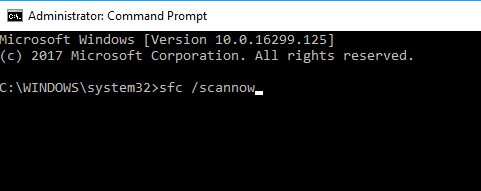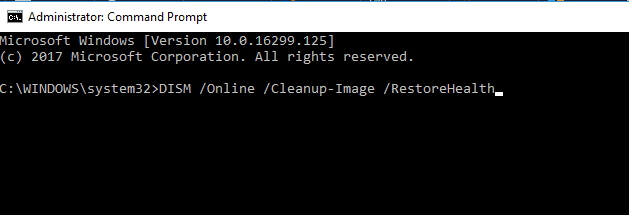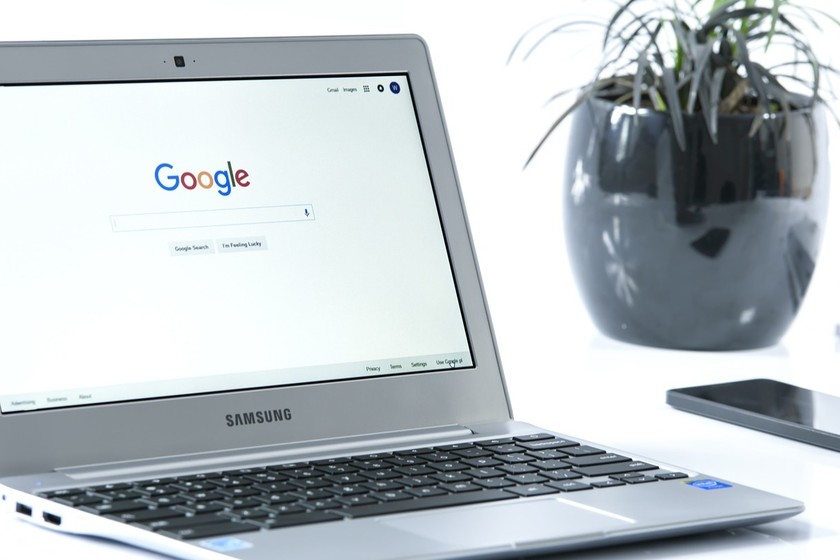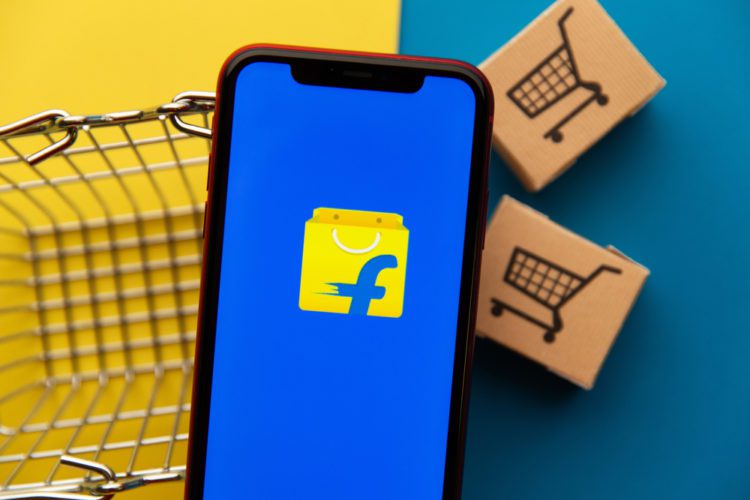Solusi lengkap: perbarui kesalahan 0xc1900107 aktif Windows 10, 7

Catatan: Dalam topik berikutnya yang akan Anda baca, Anda akan mempelajari tentang: Solusi lengkap: perbarui kesalahan 0xc1900107 aktif Windows 10, 7

Seperti yang Anda ketahui, Microsoft membayangkan Windows 10 sebagai layanan. Itu berarti hanya memiliki satu sistem operativo, dengan pembaruan rutin meningkatkan dan memperbaikinya. Dengan mengingat hal itu, pengguna diharuskan menginstal pembaruan penting untuk melakukannya Windows 10, untuk pengalaman dan performa terbaik saat ini.
Windows 10 diketahui menyebabkan berbagai kesalahan pembaruan bagi pengguna, tetapi dalam artikel ini kita akan membicarakan masalah tertentu: kode kesalahan 0xc1900107. Masalah ini biasanya terjadi saat Anda mencoba menginstal pembaruan utama untuk Windows 10 (Pembaruan Hari Jadi atau Pembaruan Kreator). Oleh karena itu, harus diselesaikan sesegera mungkin. Dan kami akan menunjukkan caranya di artikel ini.
Cara menangani kode kesalahan 0xc1900107 di Windows sepuluh
Kesalahan 0xc1900107 dapat mencegah Anda menginstal pembaruan tertentu dan dengan demikian keamanan sistem Anda mungkin terpengaruh Berbicara tentang kesalahan ini, berikut adalah beberapa masalah serupa yang dilaporkan oleh pengguna:
- Windows 10 Pembaruan Tidak Dapat Diinstal – Masalah ini mungkin muncul karena aplikasi pihak ketiga di PC Anda. Jika Anda mengalami masalah ini, coba perbarui driver Anda dan nonaktifkan perangkat lunak anti-virus Anda.
- Kode kesalahan 0xc1900107 Pembaruan Pembuat – Masalah ini dilaporkan saat menginstal Pembaruan Kreator, tetapi dapat muncul dengan hampir semua pembaruan. Jika Anda mengalami masalah ini, pastikan untuk melepaskan perangkat USB dan periksa apakah itu menyelesaikan masalah.
- Windows 10 putaran pembaruan yang gagal – Terkadang Anda bisa terjebak dalam lingkaran saat mencoba menginstal Windows Perbarui Jika ini terjadi, harap reboot Windows Perbarui komponen atau coba unduh dan instal pembaruan secara manual.
Solusi 1 – Periksa perangkat lunak anti-virus Anda
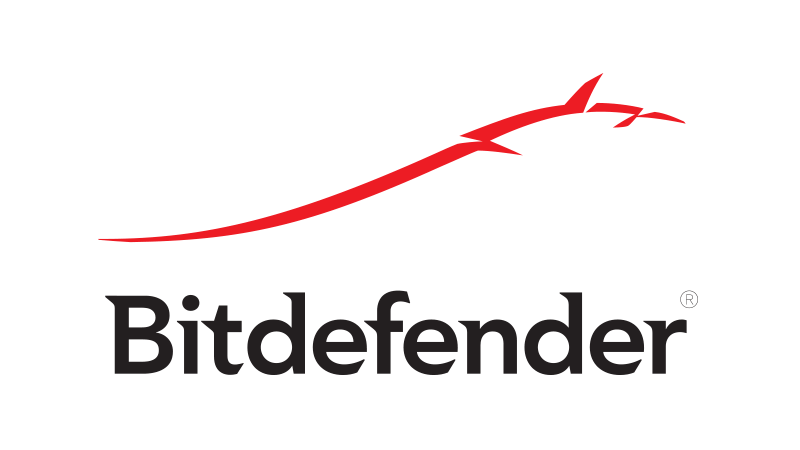
Jika Anda menerima kesalahan 0xc1900107 saat mencoba memperbarui, masalahnya mungkin terkait dengan perangkat lunak anti-virus Anda. Meskipun perangkat lunak anti-virus akan melindungi Anda dari ancaman online, Anda juga harus tahu bahwa perangkat lunak anti-virus dapat mengganggu sistem dan menyebabkan kesalahan ini dan lainnya.
Jika Anda menduga perangkat lunak anti-virus Anda adalah masalahnya, Anda dapat mencoba menonaktifkan beberapa fungsi anti-virus dan melihat apakah itu membantu. Jika tidak berhasil, Anda dapat mencoba menonaktifkan antivirus Anda sepenuhnya. Dalam skenario terburuk, Anda mungkin perlu menghapus antivirus sepenuhnya untuk memperbaiki masalah ini.
Jika menghapus antivirus menyelesaikan masalah, Anda mungkin ingin mempertimbangkan untuk beralih ke solusi antivirus lain. Ada banyak alat anti-virus hebat yang tersedia di pasaran dan jika Anda mencari antivirus baru, kami sarankan Anda melihatnya. Bitdefender karena memberikan perlindungan yang hebat dan tidak akan mengganggu sistem Anda
Solusi 2 – Perbarui driver Anda
Terkadang, kode kesalahan 0xc1900107 mungkin muncul jika driver Anda kedaluwarsa. Drivernya cukup penting karena memungkinkan PC Anda berkomunikasi dengan perangkat keras Anda dengan benar. Namun, jika driver tertentu kedaluwarsa, Anda mungkin mengalami masalah.
Untuk mengatasi masalah tersebut, disarankan untuk memperbarui driver untuk semua komponen utama, seperti kartu grafis, kartu suara, adaptor jaringan, chipset, dll. Anda dapat melakukannya secara manual dengan mengunduhnya. Unduh driver terbaru dari pabrikan Anda .
Di sisi lain, jika Anda ingin memperbarui semua driver hanya dengan beberapa klik, tersedia solusi otomatis yang akan mengunduh dan menginstal driver yang diperlukan untuk Anda.
Solusi 3 – Jalankan pemecah masalah pembaruan
Hal pertama yang akan kita coba adalah berlari Windows Perbarui pemecah masalah. Ini adalah alat Microsoft sendiri yang dirancang khusus untuk menyelesaikan masalah yang kurang lebih serius terkait pembaruan di Windows. Untuk menjalankan Pemecah Masalah Pemutakhiran, ikuti petunjuk berikut:
- Unduh Windows Perbarui pemecah masalah Microsoft
- Mulai alat > ikuti petunjuk di layar.
- Coba instal pembaruan lagi.
Solusi 4 – Hapus $WINDOWS. ~ Folder BT
Banyak Windows 10 pengguna mengalami masalah ini sebelum merekomendasikan Anda untuk menghapus $WINDOWS. ~ BT Direktori memecahkan masalah. Jika Anda tidak terbiasa dengan direktori ini, ini akan menyimpan beberapa data pengguna Anda dari versi sistem sebelumnya. Namun, dalam beberapa kasus, data tersebut dapat menyebabkan masalah pemutakhiran. Untuk menghapus folder ini, ikuti petunjuk berikut:
- Buka File Explorer dan pergi ke PC ini > Disk lokal (C) (atau sistem hard drive Anda).
- Sekarang klik Melihat dan centang kotak yang bertuliskan File tersembunyi.

- Temukan folder bernama $WINDOWS. ~ BT.
- Ganti nama atau hapus.
Setelah melakukannya, coba perbarui sistem Anda sekali lagi. Jika masalah berlanjut, lanjutkan ke solusi lain.
Solusi 5 – Lakukan pemindaian quét SFC
Dan terakhir, jika tidak ada solusi di atas yang berhasil untuk Anda, coba jalankan pemindaian SFC. Ini adalah alat bawaan Windows, yang tujuannya adalah untuk menyelesaikan berbagai masalah sistem, termasuk kesalahan pembaruan. Untuk menjalankan pemindaian SFC, lakukan hal berikut:
- tekan Windows Kunci + X dan pilih Ikon sistem (admin). Jika ikon sistem tidak tersedia, Anda juga dapat menggunakan Powershell (admin).

- Pada tipe baris perintah sfc / scannow.
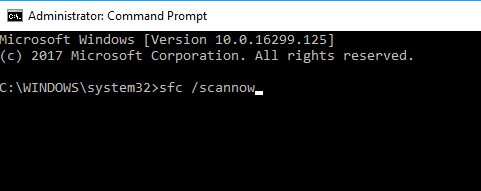
- Prosesnya akan memakan waktu beberapa menit.
- Setelah ini selesai, tutup sistem
Jika pemindaian SFC tidak dapat menyelesaikan masalah Anda, Anda dapat mempertimbangkan untuk menggunakan pemindaian DISM. Untuk melakukannya, cukup lakukan hal berikut:
- Membuka Ikon sistem sebagai administrator
- Gabung DISM / Online / Bersihkan gambar / Pulihkan kesehatan dan tekan Gabung untuk menjalankannya
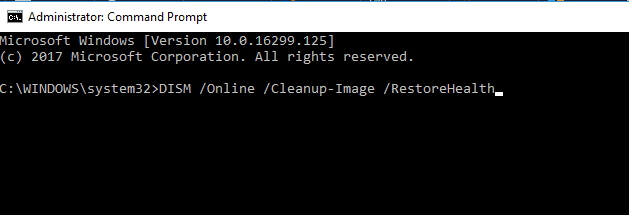
- Pemindaian DISM sekarang akan dimulai. Pemindaian dapat memakan waktu sekitar 20 menit atau lebih, jadi jangan menyela pemindaian.
Setelah pemindaian selesai, periksa apakah masalahnya teratasi. Jika masalah berlanjut atau jika Anda tidak dapat menjalankan pemindaian SFC sebelumnya, pastikan untuk mengulanginya. Setelah menjalankan kedua pemindaian, masalahnya harus diselesaikan.
Solusi 6 – Putuskan Sambungan Perangkat USB
Terkadang kesalahan 0xc1900107 dapat disebabkan oleh beberapa perangkat USB. Beberapa pengguna telah melaporkan bahwa adaptor nirkabel USB dapat menyebabkan masalah ini muncul, jadi jika Anda memiliki adaptor USB, pastikan untuk mencabutnya.
Perangkat USB lain juga dapat menyebabkan masalah ini dan untuk memperbaikinya Anda harus melepaskan semua perangkat USB yang tidak diperlukan dari PC Anda. Ini termasuk printer, gamepad, hard drive eksternal, flash drive, dll. Pada dasarnya, Anda harus melepaskan semua perangkat kecuali keyboard dan mouse.
Setelah Anda melepaskan perangkat USB yang tidak diperlukan, coba perbarui PC Anda lagi.
Solusi 7 – reboot Windows Memperbarui komponen
Menurut pengguna, jika Anda terus mendapatkan kesalahan 0xc1900107 selama pemutakhiran, masalahnya mungkin disebabkan oleh Windows Perbarui komponen. Namun, Anda dapat memperbaiki masalah ini hanya dengan mengatur ulang komponen yang diperlukan.
Ini relatif sederhana, dan untuk melakukannya, Anda hanya perlu menjalankan beberapa perintah dari Command Prompt. sistem. Untuk melakukannya, ikuti langkah-langkah berikut:
- Membuka Ikon sistem sebagai administrator
- Jalankan perintah berikut secara bergantian:
- bit stop jaringan
- hentikan wuauserv
- appidsvc berhenti bersih
- titik putus netptsvc
- Ren% systemroot% Perangkat Lunak Distribusi perangkat lunak Distribusi software.bak
- Ren%systemroot%system32 catroot2 catroot2.bak
- bit mulai bersih
- jaringan mulai wuauserv
- appidsvc dimulai
- cryptsvc net dimulai
Setelah menjalankan semua perintah ini, hidupkan ulang PC Anda dan periksa apakah masalahnya telah teratasi. Jika Anda tidak ingin menjalankan perintah ini secara manual, Anda juga dapat membuat skrip yang menjalankannya secara otomatis. Kami tunjukkan cara membuat Windows Segarkan ulang skrip di salah satu artikel kami sebelumnya jadi pastikan untuk memeriksanya untuk petunjuk lebih lanjut.
Solusi 8 – Unduh pembaruan yang diperlukan secara manual
Jika Anda tidak dapat menginstal pembaruan tertentu karena kesalahan 0xc1900107, Anda selalu dapat mengunduh pembaruan dari Katalog Pembaruan Microsoft. Untuk melakukan itu, Anda harus terlebih dahulu mengetahui nomor kode pembaruan.
Cara termudah untuk menemukannya adalah pergi ke Windows Perbarui dan periksa nomor di sebelah pembaruan. Kode pembaruan akan terlihat seperti KBXXXXXXX. Setelah Anda menerima kode, Anda harus melakukan hal berikut:
- Kunjungi situs web Katalog Pembaruan Microsoft.
- Di bidang pencarian, masukkan kode pembaruan dari pembaruan yang Anda coba pasang.
- Daftar pembaruan yang cocok akan muncul. Temukan pembaruan yang diinginkan dan klik Unduh tombol untuk mengunduhnya. Harap perhatikan bahwa akan ada versi yang terdaftar untuk Windows versi 32-bit dan 64-bit, jadi pastikan Anda memilih salah satu yang cocok dengan arsitektur sistem Anda.

Setelah mengunduh pembaruan, Anda seharusnya dapat menginstalnya tanpa terlalu banyak kesulitan.
Jika Anda memiliki komentar, pertanyaan, atau saran, beri tahu kami di komentar di bawah. Untuk lebih Windows Pembaruan solusi dan informasi tambahan, pastikan untuk memeriksa Windows Pusat Pembaruan.
Dari editor Note: Posting ini awalnya diterbitkan pada Maret 2017 dan sejak itu telah disegarkan dan diperbarui sepenuhnya menjadi segar, akurat, dan komprehensif.
KISAH TERKAIT YANG HARUS ANDA LIHAT